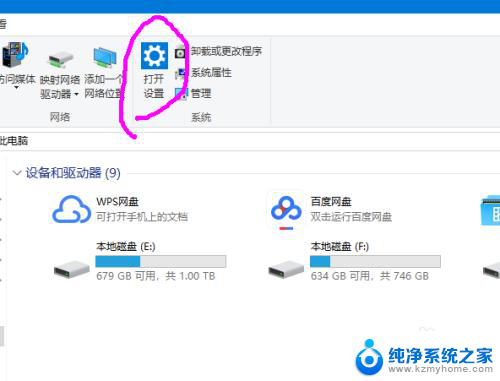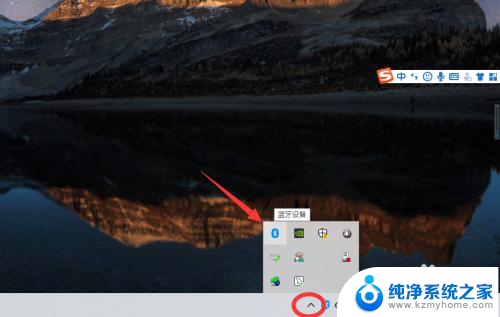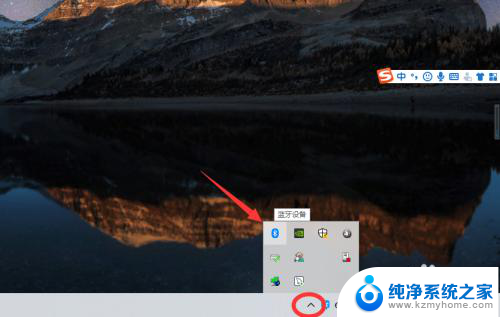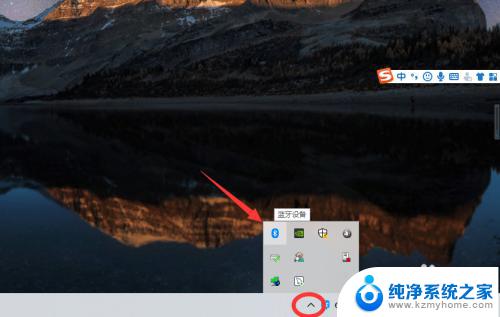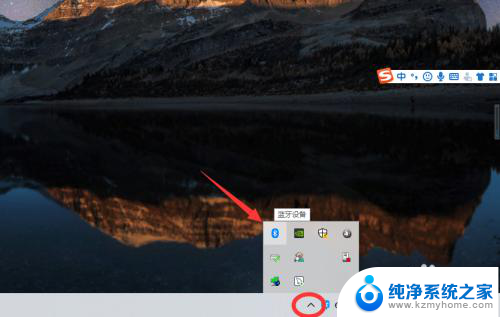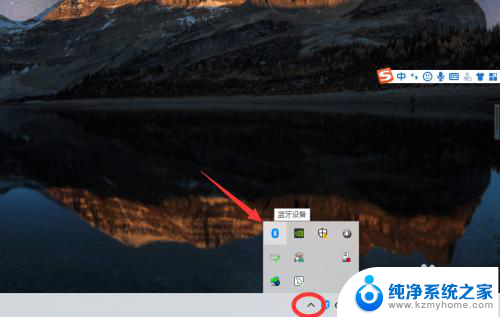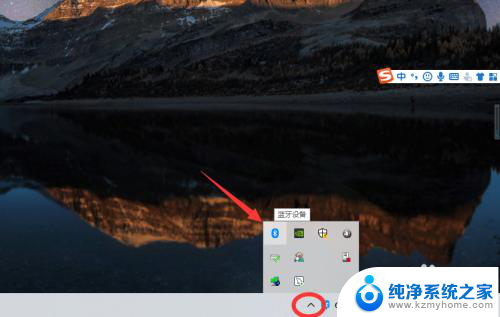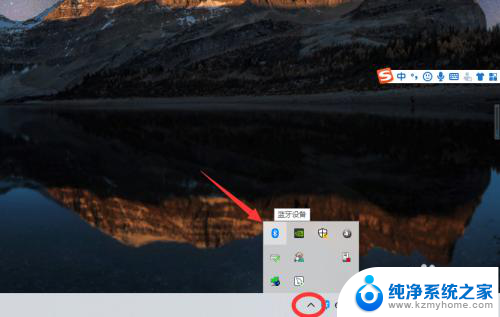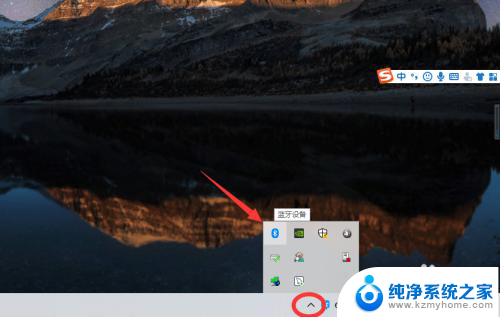电脑上可以使用无线耳机吗 win10连接无线蓝牙耳机步骤
更新时间:2024-05-22 15:42:23作者:jiang
在如今数字化时代,人们对于便捷性和无线化的需求越来越大,许多人都在探索如何在电脑上使用无线耳机。在Win10系统下,连接无线蓝牙耳机并不复杂,只需要按照一定步骤进行操作即可。通过简单的设置,就可以实现电脑与无线耳机的连接,让使用者在工作和娱乐中享受更加自由和便捷的体验。随着科技的不断进步,无线耳机的使用将会变得更加普遍化和便利化,成为人们生活中不可或缺的一部分。
具体方法:
1.在【此电脑】界面进入【打开设置】选项。
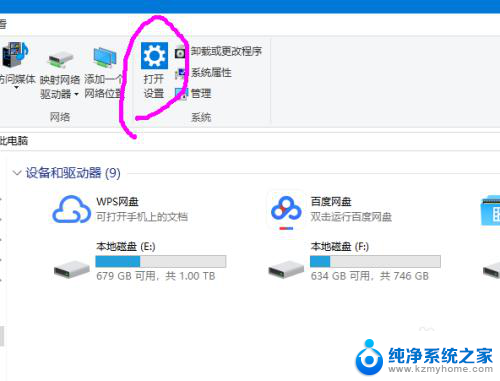
2.进入【设备】选项。
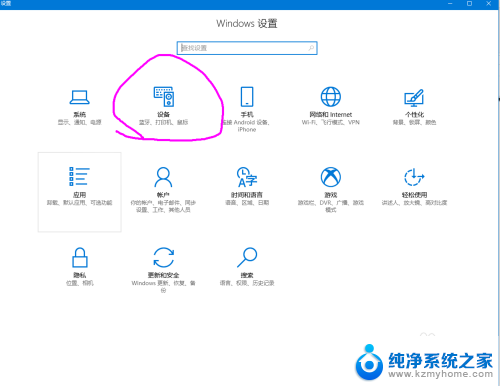
3.点击【蓝牙开关】,开启。也可以在下方的列表管理蓝牙设备。
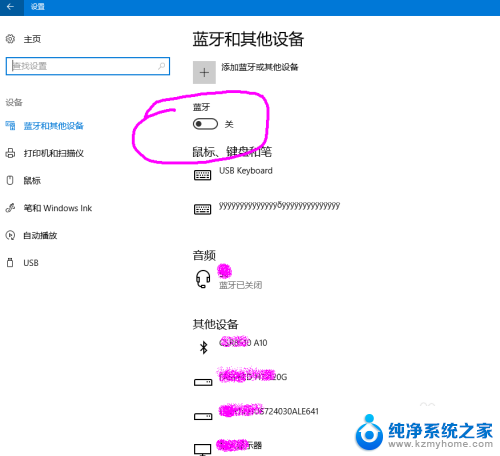
4.选择,点击添加蓝牙设备。
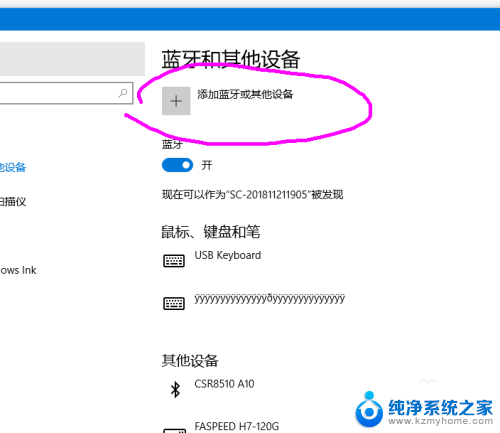
5.选择添加【音频设备选项】,点击添加。
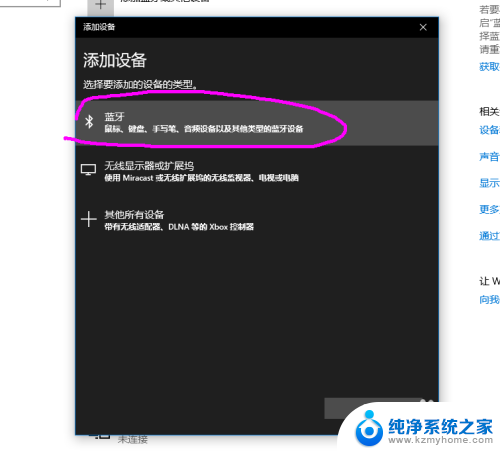
6.打开蓝牙耳机,保持配比状态,等待电脑摸索到设备。
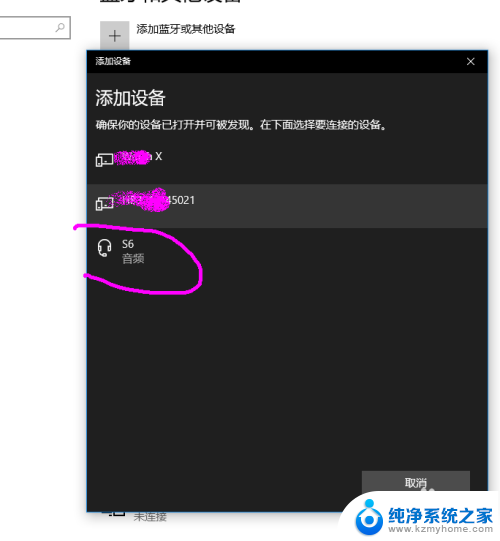
7.提示连接成功后, 电脑进入硬件设置状态。
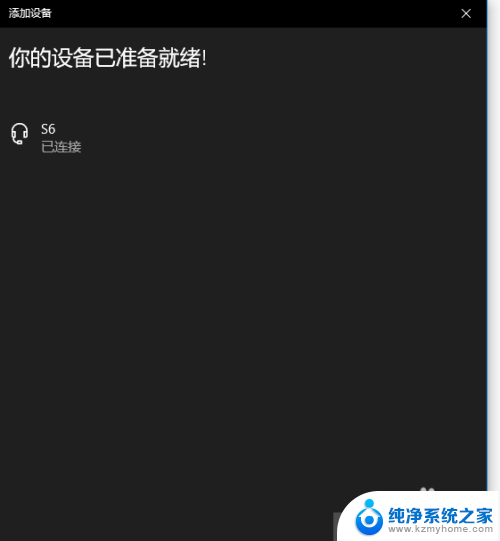
8.完成后,电脑右下角音量键上方会用【耳机】标识显示。并可以调节音量。
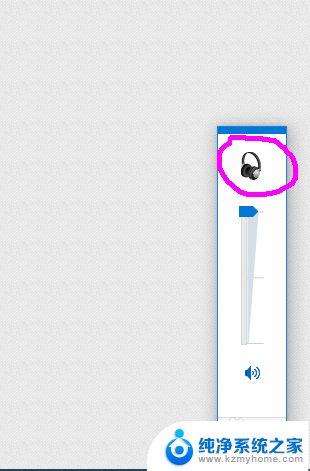
以上就是电脑上能用无线耳机吗的全部内容,如有遇到相同问题的用户可参考本文中介绍的步骤来进行修复,希望能对大家有所帮助。